Stellar Undelete Email for Outlook
- 1. A proposito di Stellar Undelete Email for Outlook
- 2. Questa guida
 3. Per cominciare
3. Per cominciare 4. Lavorare con il software
4. Lavorare con il software- 4.1. Selezionare e recuperare gli elementi eliminati
- 4.2. Anteprima degli elementi recuperati
- 4.3. Trovare, visualizzare e salvare un solo messaggio
- 4.4. Salvare gli elementi recuperati
- 4.5. Salvare il Report di registro
- 4.6. Salvare e caricare i dati della scansione
- 4.7. Come applicare il filtro avanzato
- 4.8. Importa file PST in MS Outlook
- 4.9. Cambiare la lingua del software
- 5. Domande frequenti
- 6. A proposito di Stellar

4.3. Trovare, visualizzare e salvare un solo messaggio
Stellar Undelete Email for Outlook consente anche di trovare un particolare messaggio dal file scansionato. Il software offre la possibilità di Cerca Messaggio, il quale ti aiuterà di migliorare la ricerca grazie alle numerose opzioni. È possibile salvare un messaggio direttamente dai risultati di ricerca nei formati MSG, EML, RTF, HTML o PDF.
Trova messaggi:
1. Clicca sull’icona Cerca Messaggio nel Barre Home. Verrà aperta la finestra Cerca Messaggio.
2. Specifica i criteri di ricerca nella finestra Cerca Messaggio.
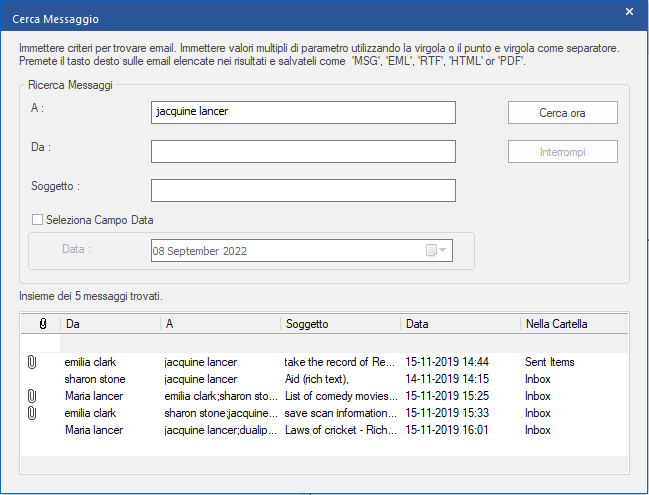
-
Nel campo A, specifica tutti o alcuni caratteri dell’id dei destinataria. Le parole chiave devono essere separate da un punto e virgola (;).
-
Nel campo Da, specifica tutti o alcuni caratteri dell’id dei mittenti. Le parole chiave devono essere separate da un punto e virgola (;).
-
Nel campo Soggetto, specifica l’oggetto che deve essere cercato.
-
Se vuoi cercare email inviate o ricevute in un particolare giorno, seleziona Seleziona Campo Data, e seleziona la data dalla finestra Data.
3. Clicca sul tasto Trova Adesso per avviare la ricerca.
Per vedere i messaggi:
-
Dopo che la ricerca è stata completata, verrà mostrata una lista di email che rispecchia i criteri di ricerca.
-
Doppio clic su un’email per aprirla in una nuova finestra.
Per salvare i messaggi:
Per salvare qualsiasi messaggio dai risultati di ricerca, clicca semplicemente con il destro su di esso e:
-
Seleziona Salva come MSG per salvare il messaggio nel formato MSG.
-
Seleziona Salva come EML per salvare il messaggio nel formato EML.
-
Seleziona Salva come RTF per salvare il messaggio nel formato RTF.
-
Seleziona Salva come HTML per salvare il messaggio nel formato HTML.
-
Seleziona Salva come PDF per salvare il messaggio nel formato PDF.